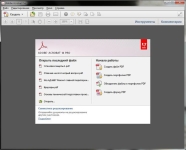
Jak chránit dokument PDF, soubor před kopírováním, úpravou a tiskem? Jak vytvořit zabezpečený soubor PDF?
Článek vypráví, jak uvést dokumenty do dokumentů PDF.
Mnoho uživatelů se obává bezpečnosti informací, které jsou uloženy na jejich počítačích. Existuje mnoho způsobů, jak šifrovat soubory, složky a disky, aby outsiders nemohli zobrazit vaše fotografie, videa, textové dokumenty.

Jak chránit dokument PDF, soubor před kopírováním, úpravou a tiskem, jak vytvořit zabezpečený soubor PDF
Dnes budeme hovořit o tom, jak poskytnout ochranu dokumentů PDF před kopírováním, tiskem a úpravou. Naučíme se, jak uzavřít přístup ke všem našim informacím, které jsou uloženy v souborech PDF:
- Při jejich vytváření
- Po jejich vytvoření
Jak chránit dokumenty PDF před tiskem, kopírováním a úpravou?
Můžete tedy poskytnout ochranu na dokumenty PDF jak během jejich tvorby, tak i po. V prvním případě můžeme použít program zdarma “ Pdfcreator ". Z toho si můžete stáhnout odkaz.
Stáhněte si, nainstalujte program a poté postupujte podle následujících pokynů:
- Pokud například vytvoříte jakýkoli textový dokument, v notebooku klikněte na něj pravým tlačítkem. Kontextová nabídka se otevře, ve kterém bude položka při převodu dokumentů do souborů PDF, jak je uvedeno na snímku obrazovky.
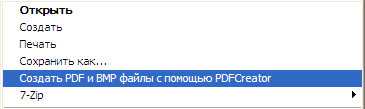
Jak chránit dokument PDF, soubor před kopírováním, úpravou a tiskem, jak vytvořit zabezpečený soubor PDF
- Po kliknutí na tuto položku se otevře okno programu. Lis " Nastavení", Pak" Formát" A " Bezpečnost„. V důsledku toho můžete podle svého uvážení dát heslo na vytvořený soubor a také zakázat kopírování nebo tisk.

Jak chránit dokument PDF, soubor před kopírováním, úpravou a tiskem, jak vytvořit zabezpečený soubor PDF
Nejčastěji však uživatelé musí chránit dokumenty PDF poté, co již byly dříve vytvořeny. K tomu můžete použít jiné programy i online služby. Ve druhém případě to můžete použít webová stránka.
- Přejděte na web a klikněte do levého sloupce na položce " Zvýraznit PDF»
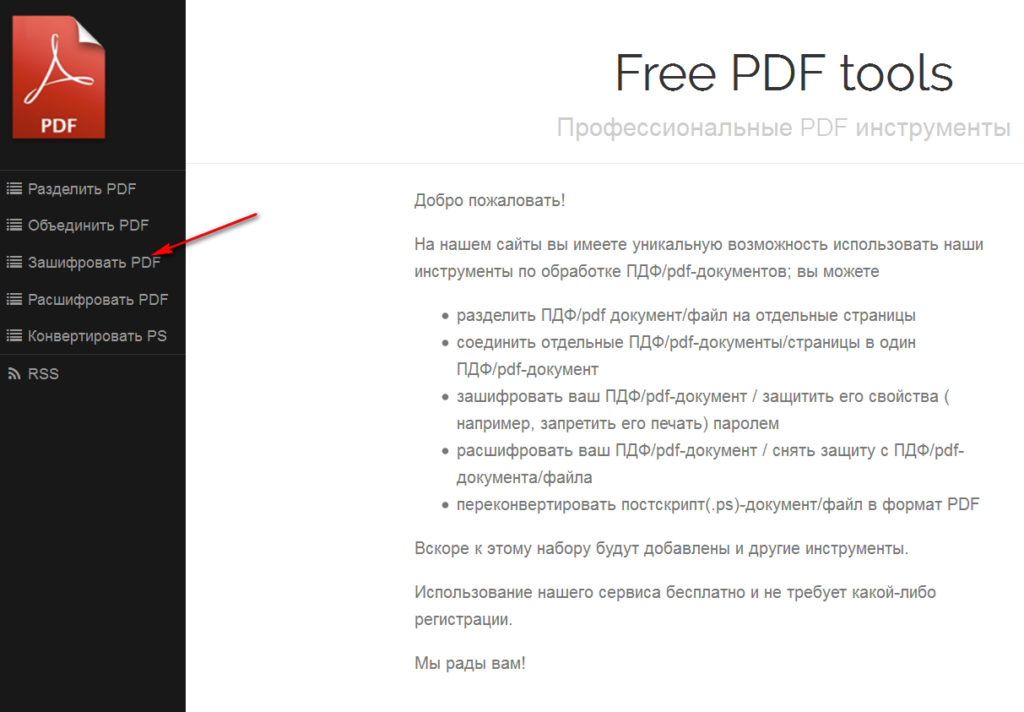
Jak chránit dokument PDF, soubor před kopírováním, úpravou a tiskem, jak vytvořit zabezpečený soubor PDF
- Dále se otevře okno, ve kterém si můžete stáhnout dokument na web pomocí tlačítka “ Posouzení»
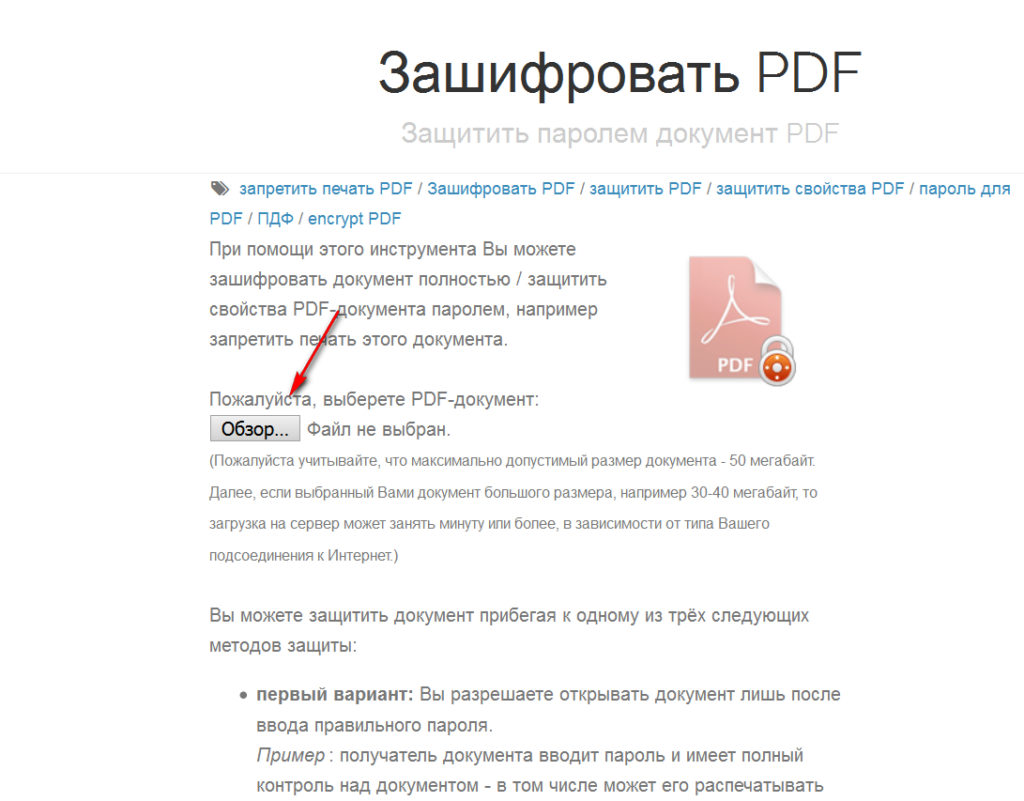
Jak chránit dokument PDF, soubor před kopírováním, úpravou a tiskem, jak vytvořit zabezpečený soubor PDF
- Dále přejděte dolů stránku dolů, uvidíte nastavení v tom, v jakém pořadí potřebujete provést ochranu do dokumentu. V zásadě se jedná o stejná nastavení jako v předchozím programu. Na obrazovce je vidět, že zde můžete zakázat tisk dokumentu nebo zkopírovat text z něj a také nastavit hesla. Přesuňte nastavení podle potřeby a klikněte na tlačítko “ Chránit».
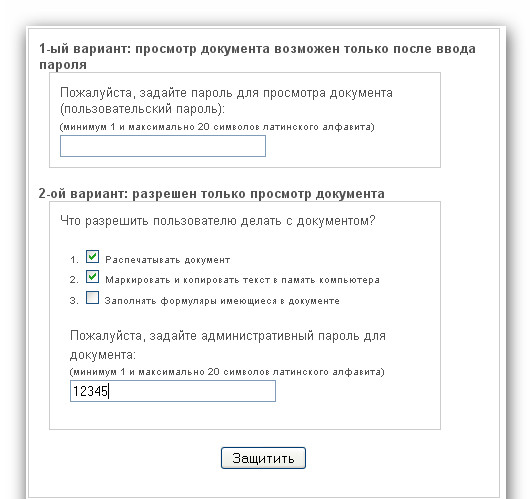
Jak chránit dokument PDF, soubor před kopírováním, úpravou a tiskem, jak vytvořit zabezpečený soubor PDF
Poté vám systém poskytne odkaz, kde si můžete stáhnout zabezpečený soubor PDF. Ale zde samozřejmě existují také nevýhody. Za prvé, pro tuto metodu potřebujete přítomnost internetu a za druhé, informace z vašeho souboru mohou být majitelům tohoto webu k dispozici. Proto lze tuto metodu použít, pokud šifrujete ne příliš důležité informace a vždy máte přístup k internetu.
Nyní pojďme mluvit o programech. Nejprve nabídneme “ Vinsoft Lockpdf" (stažení tady). Použití je velmi jednoduché. Stáhněte si a nainstalujte program. Poté se otevřou dvě okna: stáhnout soubor a jeho uložení. Na levé straně okna klikněte na tlačítko “ Na hradu", Vpravo - on" Zavřete soubor PDF ":
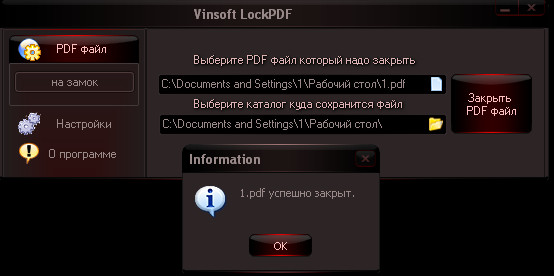
Jak chránit dokument PDF, soubor před kopírováním, úpravou a tiskem, jak vytvořit zabezpečený soubor PDF
Mínus tohoto programu je jeden. Když vložíte obranu na dokument, ani vy sami ji nemůžete vytisknout. Pro tisk budete muset použít jiné programy. Pokud vám to neodpovídá, pojďme mluvit o dalším programu, který chrání soubory PDF.
- Stáhněte si a nainstalujte program " Blender PDF" tímto odkaz
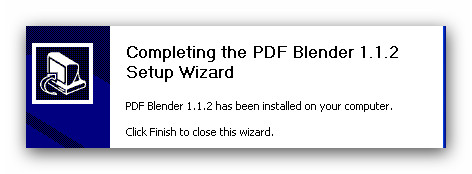
Jak chránit dokument PDF, soubor před kopírováním, úpravou a tiskem, jak vytvořit zabezpečený soubor PDF
- Spusť to
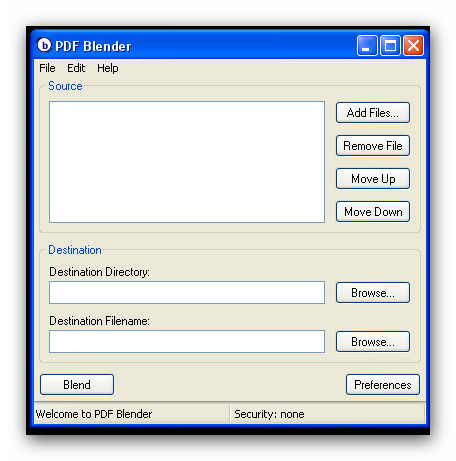
Jak chránit dokument PDF, soubor před kopírováním, úpravou a tiskem, jak vytvořit zabezpečený soubor PDF
- Nyní vyberte soubor PDF, který potřebujete, nejprve jej otevřete a zkontrolujte, zda není chráněn heslem.
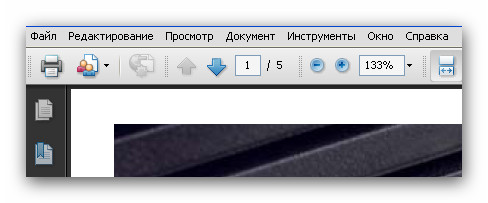
Jak chránit dokument PDF, soubor před kopírováním, úpravou a tiskem, jak vytvořit zabezpečený soubor PDF
- Přidejte jej do programu
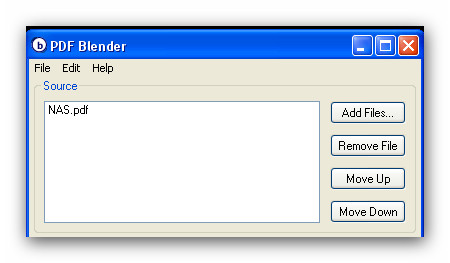
Jak chránit dokument PDF, soubor před kopírováním, úpravou a tiskem, jak vytvořit zabezpečený soubor PDF
- Dále přejděte na bod zobrazený na snímku obrazovky

Jak chránit dokument PDF, soubor před kopírováním, úpravou a tiskem, jak vytvořit zabezpečený soubor PDF
- Vyberte typ šifrování
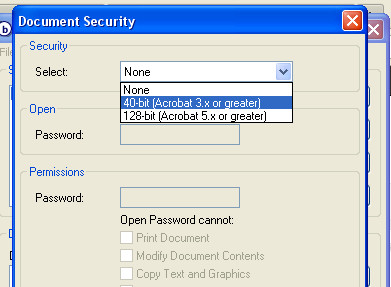
Jak chránit dokument PDF, soubor před kopírováním, úpravou a tiskem, jak vytvořit zabezpečený soubor PDF
- Nastavte heslo, na kterém tento soubor otevřete, a uložte nastavení
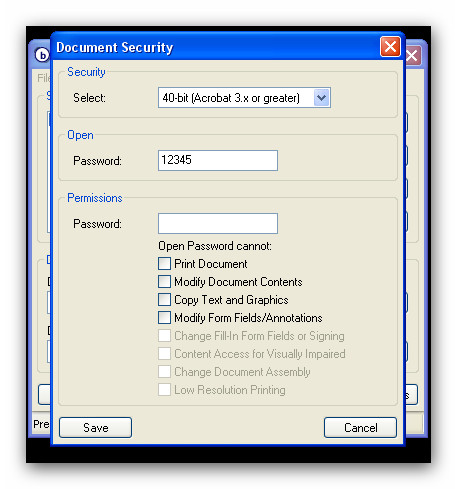
Jak chránit dokument PDF, soubor před kopírováním, úpravou a tiskem, jak vytvořit zabezpečený soubor PDF
- Poté můžete přijít s názvem chráněného dokumentu a přiřadit místo úložiště na počítači. Dále klikněte na " Směs».
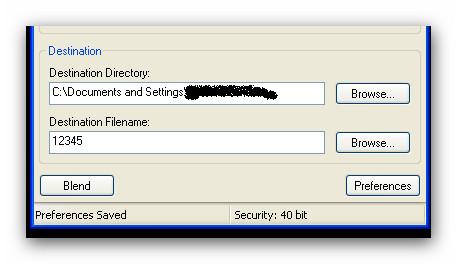
Jak chránit dokument PDF, soubor před kopírováním, úpravou a tiskem, jak vytvořit zabezpečený soubor PDF
- To je vše, obrana je nastavena. Nyní, když otevřete dokument PDF, se na obrazovce zobrazí takové okno.
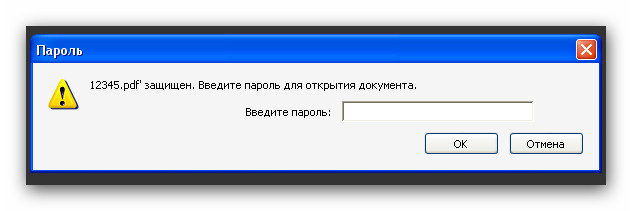
Jak chránit dokument PDF, soubor před kopírováním, úpravou a tiskem, jak vytvořit zabezpečený soubor PDF
- Přišli jsme na toto podnikání. Vložili jsme heslo pro otevření souboru. Nyní zkusme dát ochranu a tisknout. Opět to udělejte.

Jak chránit dokument PDF, soubor před kopírováním, úpravou a tiskem, jak vytvořit zabezpečený soubor PDF
- Dále vložte nastavení přesně tak, jak je znázorněno na snímku obrazovky (přijďte s vlastním heslem sami). Poté bude váš dokument PDF chráněn před kopírováním a tiskem.
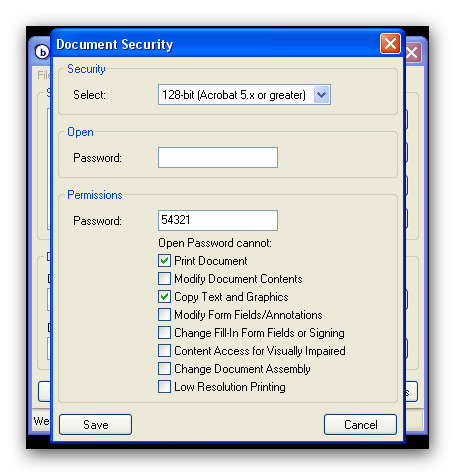
Jak chránit dokument PDF, soubor před kopírováním, úpravou a tiskem, jak vytvořit zabezpečený soubor PDF
Video: 2 způsoby, jak chránit soubor PDF před kopírováním, tiskem a úpravou
https://www.youtube.com/watch?v\u003dE_8S1CKVE18
